Если у вас возникли проблемы с выбором файла WAV и MP3, лучше всего просто конвертировать WAV в MP3 в Windows 10. Зачем это делать? Мы вернемся к этому позже. А пока я хотел бы представить вам небольшое описание того, почему MP3 лучше, чем WAV. В основном это связано с тем, что большинство современных медиаплееров гораздо больше принимают MP3.
Итак, если вы хотите научиться как конвертировать WAV в MP3 на ПК с Windows или компьютере Mac используя разные методы преобразования, мы вам в этом поможем. И мы также можем представить вам лучший и самый быстрый способ конвертировать файлы WAV. Сядьте поудобнее, расслабьтесь и наслаждайтесь этой статьей.
Содержание: Часть 1. Могу ли я преобразовать файл WAV в MP3 на ПК с Windows?Часть 2. Конвертируйте WAV в MP3 в Windows 10 без потери качестваЧасть 3. Бесплатные / онлайн-способы конвертировать WAV в MP3 в Windows 10Часть 4. Вывод
Часть 1. Могу ли я преобразовать файл WAV в MP3 на ПК с Windows?
Узнайте больше о ваших файлах WAV и MP3 здесь.
WAV это расширение файла, которое содержит аудиофайлы, такие как MP3. Однако есть несколько причин, по которым люди предпочитают конвертировать WAV в MP3 в Windows 10.
Во-первых, MP3 намного меньше по размеру по сравнению с файлами WAV, что означает, что они могут сэкономить больше места для своих файлов. Во-вторых, MP3 является наиболее распространенным аудиоформатом из всех, что означает, что все медиаплееры поддерживают Файлы MP3.
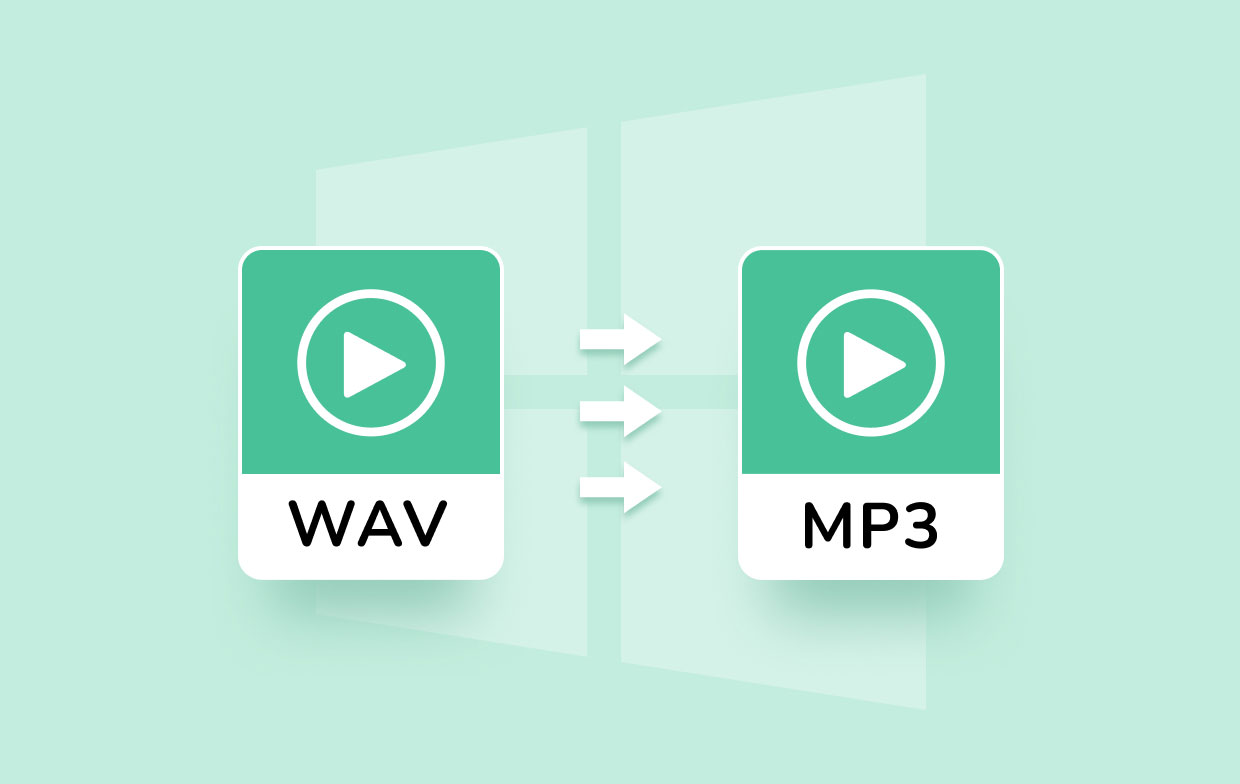
Так ты можешь конвертировать WAV в MP3 в Windows 10 ПК? Конечно, можно, хотя желающих много. конвертировать файлы MP3 в WAV. Все, что вам нужно, — это надежный инструмент для преобразования, который хорошо зарекомендовал себя при преобразовании файлов различных форматов в определенные форматы.
Если вам интересно узнать об этом больше, не стесняйтесь читать оставшуюся часть этой статьи здесь.
Часть 2. Конвертируйте WAV в MP3 в Windows 10 без потери качества
Как я уже сказал, если вы хотите найти способ конвертировать WAV в MP3 на ПК с Windows или Mac самым простым и быстрым способом, вам понадобится помощь лучшего инструмента для конвертации.
И под лучшим я имел в виду использование Конвертер видео iMyMac. iMyMac Video Converter — это инструмент для конвертации, который имеет множество функций. Да, это не ограничивается только легко конвертировать WAV в MP3 на Windows 10 без потери качества, файл можно преобразовать в другие форматы, такие как FLAC, MP4, OGG и т. Д.
iMyMac Video Converter может делать разные вещи, например, позволять пользователям редактировать их видео и даже использовать эффекты и специальные пресеты. Вы также можете конвертировать видео, аудио, и мультимедийные файлы в этом приложении, учитывая тот факт, что оно предлагает огромное разнообразие форматов для всех пользователей. И, что самое удивительное, iMyMac Video Converter также позволяет пользователям транслировать и смотреть свои видео с помощью самого приложения. Как это круто?
Этот конвертер много раз доказывал, что он лучший среди остальных. Оно имеет Mac версия и Windows версия.
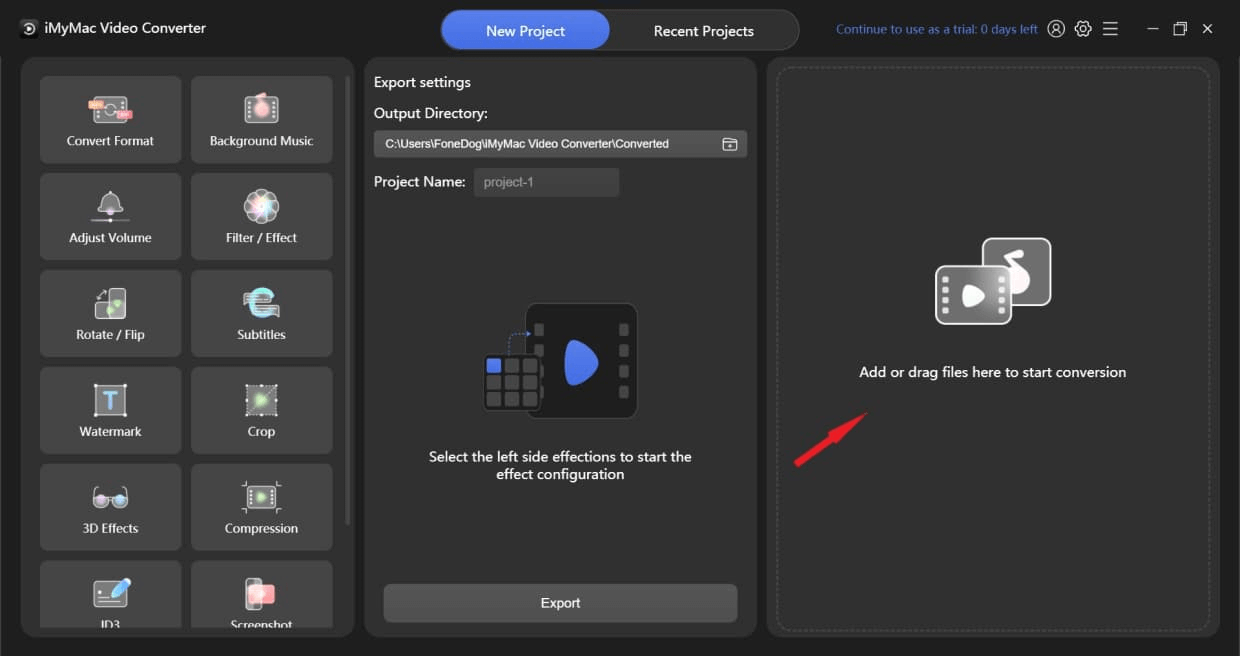
Итак, если вы хотите научиться как конвертировать WAV в MP3 на Windows 10 используя лучший инструмент конвертации, такой как iMyMac Video Converter, не стесняйтесь читать шаги, которые мы предоставили ниже:
- На своем компьютере загрузите и установите версию iMyMac Video Converter для Windows и запустите программное обеспечение.
- Перетащите файлы, которые вы хотите преобразовать, в системное окно.
- Кликнув Конвертировать формат теперь вы можете решить, в каком формате вывода и в какой папке вы хотите сохранить свои файлы. Вы также можете настроить качество и другие параметры файла.
- Нажмите Сохранено и нажмите Экспортировать так что процесс преобразования может начаться.
- После преобразования файлов вы можете просмотреть их, нажав на значок Недавние Проекты кнопку и щелкнув Открыть папку .

В Конвертер видео iMyMac это действительно потрясающий инструмент для конвертации, с помощью которого вы можете конвертировать множество видео и аудио. Если вы хотите быстро конвертировать файлы без потери исходного качества, вы всегда можете загрузить и установить iMyMac Video Converter на свой компьютер.
Часть 3. Бесплатные / онлайн-способы конвертировать WAV в MP3 в Windows 10
Если вы хотите найти альтернативный способ, вы всегда можете использовать онлайн конвертер. Однако единственным недостатком использования онлайн-конвертеров является то, что иногда они не могут гарантировать пользователям высокое качество преобразованных файлов. Это также не совсем без риска, что, я знаю, облом. Поэтому, если бы мне пришлось выбирать между онлайн-конвертером и программным обеспечением, я бы использовал автономное программное обеспечение, такое как iMyMac Video Converter.
Тем не менее, здесь мы также покажем вам лучшие онлайн-конвертеры или бесплатные инструменты, которые мы нашли в Интернете, и все они доказали свою эффективность, когда вы хотите конвертировать WAV в MP3 на Windows 10 или Mac.
- iMyMac онлайн-конвертер – если вы еще не готовы загрузить iMyMac Video Converter на свой рабочий стол, вы можете попробовать iMyMac онлайн-конвертер. Этот сайт конвертации также является гарантированным онлайн-конвертером, который считается лучшей альтернативой iMyMac Video Converter.

- Онлайн-конвертер DumpMedia — онлайн-конвертер DumpMedia также является отличным онлайн-конвертером, который вы можете использовать, когда хотите конвертировать WAV в MP3 в Windows 10. Было доказано, что он хорошо работает с любыми продуктами Windows и macOS.

- Windows Media Player – если вы не можете доверять другим онлайн-конвертерам, вы также можете использовать свой Windows Media Player. Это бесплатный способ помочь вам легко конвертировать WAV в MP3 в Windows 10, хотя его использование может занять слишком много времени и усилий, чем использование других онлайн-инструментов для конвертации.

Часть 4. Вывод
После прочтения этой статьи у вас появилось много знаний о том, как конвертировать WAV в MP3 в Windows 10. И теперь, когда мы уже представили вам множество методов на выбор, мы очень надеемся, что вы выберете лучший и самый эффективный способ — с помощью Конвертер видео iMyMac.
Что более удивительно при использовании этого инструмента конвертации, так это то, что вы можете использовать его не только для конвертации файлов, но также для редактирования и потоковой передачи видео.



